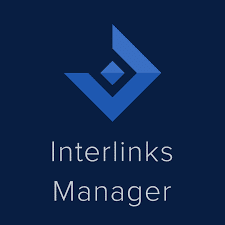Trong bài viết này, chúng ta sẽ tìm hiểu về Plugin Interlinks Manager – một công cụ hỗ trợ tạo liên kết nội bộ tự động trên WordPress vô cùng hữu ích.
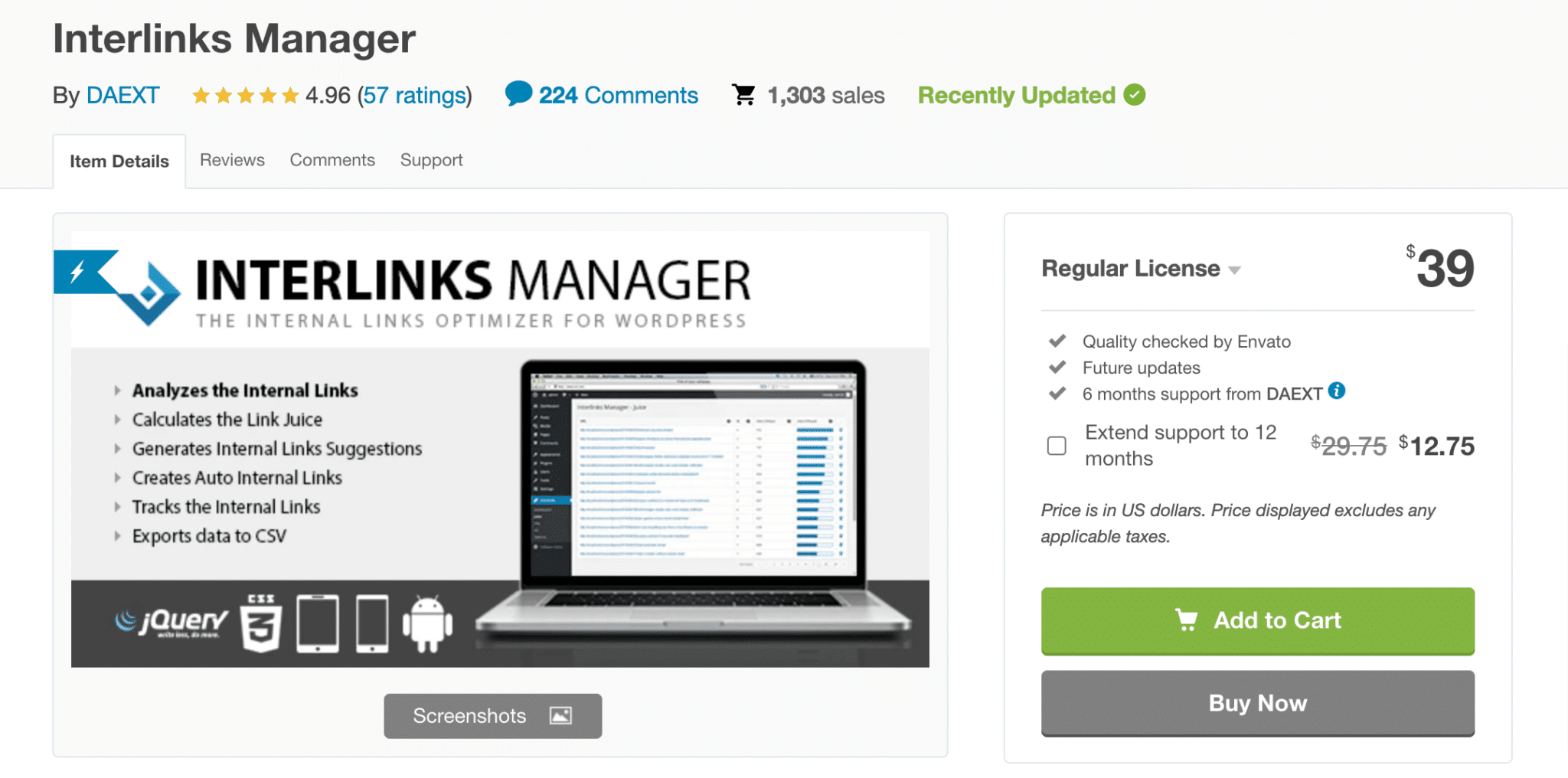
Plugin này sẽ giúp tăng độ liên kết nội bộ và giảm tỷ lệ thoát trang cho website, qua đó cải thiện trải nghiệm người dùng và nâng cao thứ hạng trên công cụ tìm kiếm. Web 3 Ngày sẽ đánh giá chi tiết về Plugin Interlinks Manager cùng hướng dẫn sử dụng và chia sẻ kinh nghiệm tăng thứ hạng từ khóa nhờ công cụ này.
Tổng quan về Plugin Interlinks Manager
Tính năng chính của Plugin Interlinks Manager
Interlinks Manager được thiết kế để tạo các liên kết nội bộ tự động giữa các bài viết và trang trên website WordPress. Điều này sẽ giúp tăng mối liên kết nội dung bên trong website, cải thiện trải nghiệm người dùng và hỗ trợ SEO. Các tính năng chính của Plugin Interlinks Manager bao gồm:
Tạo liên kết tự động dựa trên từ khóa
Bạn có thể tạo ra các từ khóa, và Plugin Interlinks Manager sẽ tự động liên kết các từ khóa đó với bài viết hoặc trang mục tiêu mà bạn chỉ định. Điều này giúp tiết kiệm thời gian đáng kể so với việc thêm liên kết nội bộ thủ công.
Quản lý liên kết tự động
Interlinks Manager cung cấp giao diện quản lý trực quan, cho phép bạn xem, sửa đổi và loại bỏ các liên kết tự động đã được tạo ra. Bạn cũng có thể đặt các quy tắc để liên kết hoặc không liên kết tới một số trang cụ thể.
Tùy chỉnh hiển thị liên kết
Plugin này cho phép bạn tùy chỉnh cách hiển thị của các liên kết tự động, bao gồm cách thức mở liên kết (cửa sổ mới hay cùng tab), thêm tính năng nofollow, và điều chỉnh cách liên kết được nhấn mạnh (gạch dưới, đổi màu, v.v.).
Thống kê và báo cáo
Interlinks Manager cung cấp các thống kê và báo cáo về số lượng liên kết đã được tạo ra, số lần nhấp chuột, và các phân tích khác để giúp bạn đánh giá hiệu quả của chiến lược liên kết nội bộ.
Ưu điểm của Plugin Interlinks Manager
- Tiết kiệm thời gian đáng kể so với việc thêm liên kết nội bộ thủ công.
- Tăng mối liên kết nội dung bên trong website, cải thiện trải nghiệm người dùng.
- Hỗ trợ SEO bằng cách tăng độ liên kết nội bộ và giảm tỷ lệ thoát trang.
- Giao diện quản lý trực quan, dễ sử dụng.
- Tùy chỉnh hiển thị liên kết và đặt quy tắc liên kết.
- Cung cấp thống kê và báo cáo để đánh giá hiệu quả.
Nhược điểm của Plugin Interlinks Manager
- Cài đặt và tùy chỉnh có thể phức tạp với người mới sử dụng WordPress.
- Nếu không được cấu hình đúng cách, liên kết tự động có thể gây ra trải nghiệm người dùng không tốt.
- Tính năng báo cáo và thống kê còn hạn chế so với các công cụ phân tích chuyên sâu.
Hướng dẫn cài đặt và thiết lập Plugin Interlinks Manager
Các bước cài đặt Plugin Interlinks Manager
Việc cài đặt Plugin Interlinks Manager trên WordPress khá đơn giản. Bạn có thể làm theo các bước sau:
- Truy cập Dashboad WordPress của website, chọn Plugins > Add New.
- Tìm kiếm “Interlinks Manager” và nhấn Install Now.
- Sau khi cài đặt xong, nhấn Activate để kích hoạt Plugin.
Nếu không thể tìm thấy Plugin trên kho ứng dụng WordPress, bạn có thể tải file cài đặt từ trang web chính thức của Interlinks Manager và tải lên thủ công.
Mua bản Pro tại: https://web3ngay.com/interlinks-manager-plugin-ho-tro-lien-ket-noi-bo-tu-dong
Thiết lập cơ bản cho Plugin Interlinks Manager
Sau khi cài đặt xong, bạn cần thiết lập cơ bản cho Plugin Interlinks Manager trước khi sử dụng. Vào Settings > Interlinks Manager để thực hiện các thiết lập sau:
- Chọn loại bài viết: Chọn các loại bài viết mà bạn muốn áp dụng liên kết tự động (bài viết, trang, sản phẩm, v.v.).
- Thiết lập từ khóa: Nhập các từ khóa bạn muốn liên kết tự động. Bạn có thể thêm từ khóa đơn lẻ hoặc nhập danh sách từ khóa.
- Chỉ định bài viết đích: Cho Plugin biết bài viết hoặc trang nào sẽ được liên kết với từ khóa tương ứng.
- Loại trừ trang không muốn liên kết: Nếu có trang nào đó bạn không muốn xuất hiện liên kết tự động, hãy thêm vào danh sách loại trừ này.
Tùy chỉnh nâng cao trong Plugin Interlinks Manager
Ngoài các thiết lập cơ bản, Interlinks Manager còn cho phép bạn tùy chỉnh nâng cao để tối ưu hóa hiển thị và hoạt động của liên kết tự động, bao gồm:
- Thiết lập cách hiển thị liên kết (gạch dưới, đổi màu, v.v.)
- Đặt quy tắc xác định vị trí xuất hiện liên kết tự động
- Thêm tính năng nofollow cho liên kết
- Quy định số lần xuất hiện tối đa của một liên kết trên một trang
Cách sử dụng Plugin Interlinks Manager để tạo liên kết nội bộ tự động

Tạo từ khóa để liên kết tự động
Sau khi đã thiết lập cơ bản cho Plugin Interlinks Manager, bạn có thể bắt đầu tạo các từ khóa để liên kết tự động. Để làm điều này, bạn cần chọn từ khóa phù hợp với nội dung của website và chỉ định bài viết hoặc trang mục tiêu mà từ khóa đó sẽ được liên kết.
Ví dụ, nếu bạn có một bài viết về “cách chăm sóc da” và muốn liên kết từ khóa “kem chống nắng” đến bài viết về sản phẩm kem chống nắng, bạn chỉ cần thêm từ khóa “kem chống nắng” vào danh sách từ khóa và chỉ định bài viết đích là trang sản phẩm kem chống nắng.
Chỉ định bài viết đích để liên kết
Khi tạo từ khóa, quan trọng là chỉ định bài viết hoặc trang mục tiêu mà từ khóa đó sẽ được liên kết. Bạn cần chắc chắn rằng bài viết đích chứa thông tin liên quan đến từ khóa và sẽ cung cấp giá trị cho người đọc khi họ nhấp vào liên kết.
Đảm bảo rằng bài viết đích đã được tối ưu hóa SEO và chứa thông tin chi tiết, hữu ích về từ khóa mà bạn muốn liên kết. Điều này sẽ giúp cải thiện khả năng hiển thị của website trên công cụ tìm kiếm.
Loại trừ các trang không muốn liên kết
Trong quá trình sử dụng Plugin Interlinks Manager, có thể có những trang bạn không muốn xuất hiện liên kết tự động. Để giải quyết vấn đề này, bạn có thể thêm các trang đó vào danh sách loại trừ trong cài đặt của Plugin.
Việc loại trừ các trang không mong muốn sẽ giúp tăng tính chuyên nghiệp và hiệu quả của chiến lược liên kết nội bộ trên website của bạn.
Quản lý và chỉnh sửa liên kết tự động
Plugin Interlinks Manager cung cấp giao diện quản lý trực quan, cho phép bạn dễ dàng xem, sửa đổi và loại bỏ các liên kết tự động đã được tạo ra. Bạn có thể kiểm tra số lần xuất hiện của mỗi liên kết, thay đổi bài viết đích hoặc từ khóa, và tinh chỉnh các thiết lập theo ý muốn.
Quản lý và chỉnh sửa liên kết tự động định kỳ sẽ giúp bạn duy trì và cải thiện chiến lược liên kết nội bộ trên website một cách hiệu quả.
So sánh Plugin Interlinks Manager với các công cụ tạo liên kết nội bộ khác
Đối chiếu tính năng của Interlinks Manager và Yoast Internal Links
Yoast Internal Links là một công cụ phổ biến khác được sử dụng để tạo liên kết nội bộ trên WordPress. So với Yoast Internal Links, Interlinks Manager có các tính năng nâng cao hơn về tùy chỉnh hiển thị liên kết, quản lý liên kết tự động và báo cáo thống kê. Tuy nhiên, Yoast Internal Links có giao diện đơn giản hơn và dễ sử dụng hơn đối với người mới bắt đầu.
So sánh Interlinks Manager với Rank Math và SEO Smart Links
Rank Math và SEO Smart Links cũng là những công cụ phổ biến được sử dụng để tạo liên kết nội bộ trên WordPress. So với Interlinks Manager, Rank Math có tính năng SEO toàn diện hơn, trong khi SEO Smart Links tập trung vào tự động tạo liên kết dựa trên từ khóa. Mỗi công cụ đều có ưu điểm riêng, và việc lựa chọn phụ thuộc vào nhu cầu cụ thể của từng website.
Các lưu ý khi sử dụng Plugin Interlinks Manager
Tránh liên kết quá nhiều lần với cùng một từ khóa
Khi sử dụng Plugin Interlinks Manager, hãy tránh liên kết quá nhiều lần với cùng một từ khóa trong nội dung của website. Việc này có thể gây ra hiện tượng keyword stuffing và ảnh hưởng đến trải nghiệm người dùng cũng như SEO của website.
Cân nhắc khi liên kết đến các trang không liên quan
Trước khi tạo liên kết tự động đến một trang, hãy đảm bảo rằng nội dung của trang đó liên quan đến từ khóa và mang lại giá trị cho người đọc. Liên kết đến các trang không liên quan có thể làm giảm uy tín của website trên công cụ tìm kiếm.
Tối ưu hiển thị của các liên kết tự động
Để tăng tính chuyên nghiệp và hấp dẫn của liên kết tự động, bạn nên tùy chỉnh hiển thị của chúng sao cho phù hợp với thiết kế và màu sắc của website. Điều này giúp thu hút sự chú ý của người đọc và tăng khả năng họ nhấp vào liên kết.
Kinh nghiệm tăng thứ hạng từ khóa nhờ Plugin Interlinks Manager
Kết hợp Interlinks Manager với chiến lược Content silo
Content silo là một chiến lược SEO giúp tăng cường mối liên kết nội bộ giữa các bài viết cùng chủ đề trên website. Khi kết hợp Interlinks Manager với chiến lược Content silo, bạn sẽ tạo ra một hệ thống liên kết mạnh mẽ giữa các nội dung liên quan, giúp cải thiện thứ hạng từ khóa trên công cụ tìm kiếm.
Phân tích từ khóa để lựa chọn anchor text phù hợp
Khi tạo liên kết tự động với Interlinks Manager, hãy phân tích từ khóa một cách cẩn thận để lựa chọn anchor text phù hợp. Anchor text chứa từ khóa có thể giúp tăng cường SEO cho trang đích và cải thiện khả năng xếp hạng trên công cụ tìm kiếm.
Đo lường tác động của Interlinks Manager thông qua các chỉ số SEO
Để đánh giá hiệu quả của việc sử dụng Interlinks Manager, bạn cần đo lường tác động thông qua các chỉ số SEO như tỷ lệ thoát trang, thời gian trung bình trên trang, và vị trí từ khóa trên công cụ tìm kiếm. Thông qua việc theo dõi và phân tích các chỉ số này, bạn có thể điều chỉnh chiến lược liên kết nội bộ để đạt hiệu quả cao nhất.
Câu hỏi thường gặp về Plugin Interlinks Manager
- Interlinks Manager có tương thích với mọi theme WordPress không? Có, Interlinks Manager tương thích với hầu hết các theme WordPress trên thị trường. Tuy nhiên, có thể cần thực hiện một số tinh chỉnh nhỏ để đảm bảo hoạt động tốt trên theme cụ thể.
- Tôi có thể giới hạn số lần xuất hiện liên kết tự động trên mỗi trang không? Có, bạn có thể thiết lập số lần xuất hiện tối đa của một liên kết tự động trên mỗi trang trong cài đặt của Interlinks Manager.
- Liên kết nội bộ do Interlinks Manager tạo có ảnh hưởng xấu đến trải nghiệm người dùng không? Nếu được cấu hình đúng cách, liên kết nội bộ do Interlinks Manager tạo sẽ cải thiện trải nghiệm người dùng bằng cách cung cấp thông tin liên quan và hữu ích.
- Làm sao để sao lưu và phục hồi các cài đặt của Interlinks Manager? Bạn có thể sao lưu và phục hồi các cài đặt của Interlinks Manager thông qua các plugin sao lưu dữ liệu hoặc bằng cách xuất và nhập cài đặt từ menu Settings của Plugin.
Liên hệ Web 3 Ngày
Nếu bạn đang tìm kiếm một đơn vị uy tín cung cấp Plugin Interlinks Manager cùng với dịch vụ SEO tổng thể để tăng thứ hạng từ khóa, hãy liên hệ ngay với Web 3 Ngày.
Kết luận
Trên đây là một bài viết tổng quan về Plugin Interlinks Manager, một công cụ hỗ trợ tạo liên kết nội bộ tự động trên WordPress. Chúng tôi đã trình bày về tính năng, ưu điểm, nhược điểm của Plugin, cũng như hướng dẫn cài đặt, sử dụng và tối ưu hóa Interlinks Manager.
Hy vọng rằng thông qua bài viết này, bạn có thêm kiến thức và kinh nghiệm để áp dụng Plugin Interlinks Manager một cách hiệu quả cho website của mình. Nếu có bất kỳ thắc mắc hoặc cần hỗ trợ, đừng ngần ngại liên hệ với Web 3 Ngày để được tư vấn chi tiết và chuyên nghiệp nhất.